win11电脑无法连接到这个网络怎么办?win11电脑无法连接网络是什么原因
更新时间:2024-07-03 14:05:00作者:huige
要在电脑中上网的话,都是需要用到网络的,可是在连接网络的时候,经常会碰到一些问题,例如最近就有部分win11系统用户反映说遇到了电脑无法连接到这个网络的错误,导致无法连接网络来使用,该怎么办呢,为了帮助到大家,本教程这就给大家介绍一下win11电脑无法连接网络的解决方法吧。
具体解决方法如下:
1、首先,右键点击右下角任务栏上的网络图标,在打开的菜单项中,选择网络和 Internet 设置;
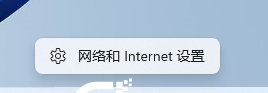
2、系统设置窗口,点击右侧网络 & Internet下的高级网络设置;
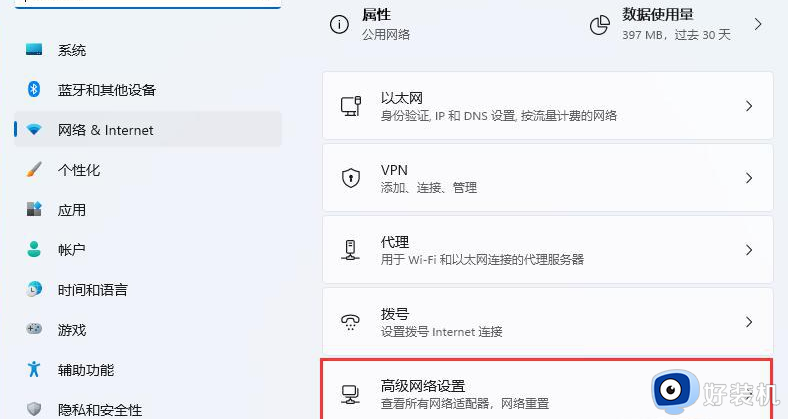
3、当前路径为:网络 & Internet > 高级网络设置,网络适配器下,点击本地连接向下箭头;
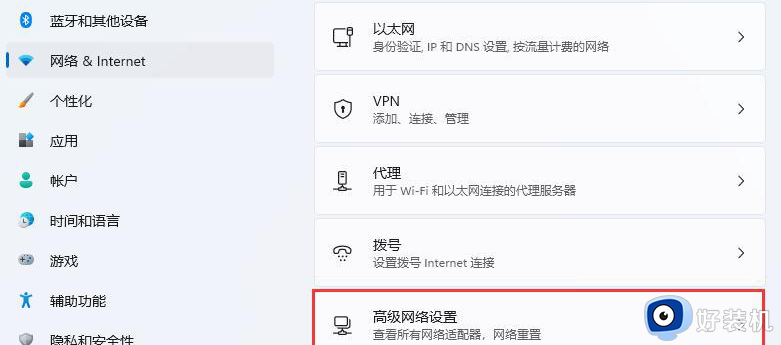
4、接着点击查看其它属性;
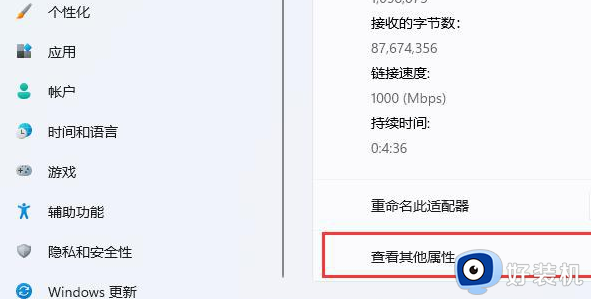
5、将IP 分配和DNS 服务器分配改为自动(DHCP);
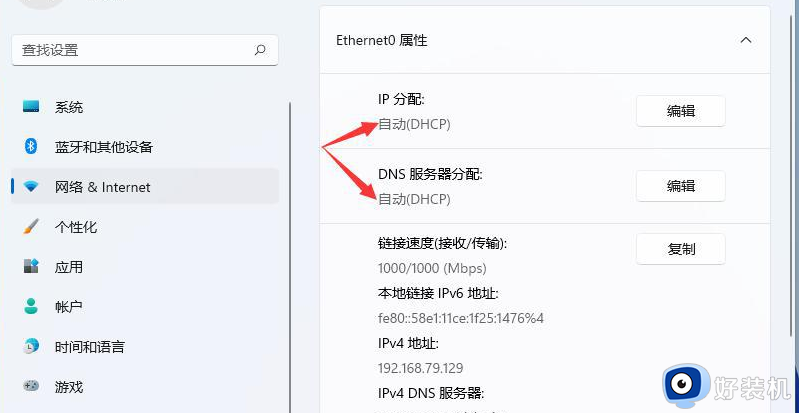
以上给大家介绍的就是win11电脑无法连接到这个网络的详细解决方法,有遇到一样情况的话,可以参考上述方法步骤来进行解决,希望帮助到大家。
win11电脑无法连接到这个网络怎么办?win11电脑无法连接网络是什么原因相关教程
- 安装win11提示无法连接到网络什么原因 安装win11提示无法连接到网络的三种解决方法
- win11无法连接网络怎么办 win11连接不了网络如何解决
- 电脑更新win11后为什么无法连接网络 电脑更新win11后无法连接网络几种解决方法
- win11无线网络的连接教程 win11如何连接无线网络
- win11无法连接无线网怎么办 win11连接不了无线网络处理方法
- win11无线网络断网什么原因 win11无线网络断网的解决方法
- win11无法连接internet且没有网络怎么办 win11无法连接到internet怎么解决
- win11无法连接到这个网络怎么办 win11无法连接到这个网络多种解决方法
- win11网络已连接但无法上网怎么办 win11连上网络但无法上网修复方法
- win11无线网络找不到了怎么办 win11没有无线网络如何解决
- win11家庭版右键怎么直接打开所有选项的方法 win11家庭版右键如何显示所有选项
- win11家庭版右键没有bitlocker怎么办 win11家庭版找不到bitlocker如何处理
- win11家庭版任务栏怎么透明 win11家庭版任务栏设置成透明的步骤
- win11家庭版无法访问u盘怎么回事 win11家庭版u盘拒绝访问怎么解决
- win11自动输入密码登录设置方法 win11怎样设置开机自动输入密登陆
- win11界面乱跳怎么办 win11界面跳屏如何处理
win11教程推荐
- 1 win11安装ie浏览器的方法 win11如何安装IE浏览器
- 2 win11截图怎么操作 win11截图的几种方法
- 3 win11桌面字体颜色怎么改 win11如何更换字体颜色
- 4 电脑怎么取消更新win11系统 电脑如何取消更新系统win11
- 5 win10鼠标光标不见了怎么找回 win10鼠标光标不见了的解决方法
- 6 win11找不到用户组怎么办 win11电脑里找不到用户和组处理方法
- 7 更新win11系统后进不了桌面怎么办 win11更新后进不去系统处理方法
- 8 win11桌面刷新不流畅解决方法 win11桌面刷新很卡怎么办
- 9 win11更改为管理员账户的步骤 win11怎么切换为管理员
- 10 win11桌面卡顿掉帧怎么办 win11桌面卡住不动解决方法
